Samsung Galaxy смартфонында немесе планшетінде Google есептік жазбасына қалай кіруге болады
Бұл мақалада сіз Samsung Galaxy смартфонында немесе планшетінде Google есептік жазбасына қалай кіруге болатындығын білесіз.
Егер тіркелгі әлі жоқ болса, оны тіркеңіз.
Тақырып бойынша:
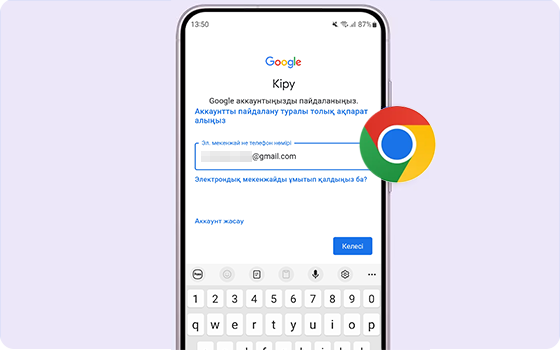
Google есептік жазбасы не үшін қажет
Google есептік жазбасын пайдаланып, Google қызметтерінің көпшілігін олардың әрқайсысында тіркелусіз пайдалануға болады. Егер сізде есептік жазба болса, сіз Google Play-ден қолданбаларды жүктей аласыз, сонымен қатар электрондық поштаға, контактілерге, күнтізбеге және YouTube жазылымдарына жылдам қол жеткізе аласыз. Galaxy смартфоны немесе планшеті оған қосылған барлық есептік жазбалардың деректерін автоматты түрде синхрондайды.
Google есептік жазбасына кіру тіркеуден қалай ерекшеленеді
Тіркелгіні тіркеу — бұл Google қызметтері сізді танитын бірегей атауды брондау. Тіркелу кезінде жаңа тіркелгі жасалады.
Тіркелгіге кіру — бұл құрылғыға бұрын жасалған есептік жазбаны қосу. Қосу үшін тіркелу кезінде көрсетілген электрондық пошта мен құпиясөзді білуіңіз керек.
Google есептік жазбасына қалай кіруге болады
Ескерту:
Кейде Samsung Galaxy-де Google есептік жазбасын қорғау үшін авторизацияның балама әдісі іске қосылуы мүмкін. Мысалы, Google есептік жазбасына кіру орындалған басқа құрылғы арқылы есептік жазбаны растау — оған код келеді. Авторизацияны жалғастыру үшін алынған кодты Samsung Galaxy-ге енгізіңіз.
Google есептік жазбасына кіру мүмкін болмаса не істеу керек
Егер сіз Google есептік жазбасына кіре алмасаңыз, құрылғыдағы шолғышта account.google.com сайтын ашып көріңіз. Егер кіру жұмыс істемесе, қатенің атауына назар аударыңыз және дұрыс шешімді таңдаңыз:
"Сенімді байланыс орнату мүмкін емес" немесе "Желі жоқ"
Егер экранда "Сенімді байланыс орнату мүмкін емес" немесе "Желі жоқ" қатесі пайда болса, онда қате тұрақсыз интернет қосылымымен байланысты.
Егер сіздің құрылғыңызда күн мен уақыт дұрыс көрсетілмесе, бұл Интернетке қосылуға әсер етуі мүмкін. Параметрлерді тексеріп, деректерді қолмен орнатуды ұсынамыз.
Желіде қате болуы мүмкін. Роутерді қайта іске қосу үшін оны розеткадан ажыратып, қайта қосыңыз. Роутердің жүктелуін 2-3 минут күтіңіз және қосылымды қайталаңыз.
Тақырып бойынша:
Егер сізде мүмкіндік болса, құрылғының жұмысын тексеру үшін басқа Wi-FI нүктесіне қосылуға немесе басқа телефонды модем ретінде пайдалануға тырысыңыз.
Егер басқа роутерде мәселелер болмаса, қосымша ақпарат алу үшін роутер өндірушісіне немесе Интернет-провайдерге хабарласуды ұсынамыз.
"Қате идентификатор, құпиясөз немесе қауіпсіздік коды енгізілді. Қайталап көріңіз"
- Егер экранда "Қате идентификатор, құпиясөз немесе қауіпсіздік коды енгізілді. Әрекетті қайталаңыз" қатесі пайда болса, бұл Google есептік жазбасынан логин немесе құпиясөзді енгізу кезінде қате жіберілгенін білдіреді. Деректерді тексеріп, әрекетті қайталауды ұсынамыз.
- Егер сіз құпиясөзді ұмытып қалсаңыз, оны авторизация экранындағы кеңестер арқылы қалпына келтіруге болады.
Тақырып бойынша:
"Сіздің есептік жазбаңыз бұғатталған. Қате әрекеттер санынан асып кетті. Жалғастыру үшін құпиясөзді өзгерту арқылы есептік жазбаның құлпын ашыңыз"
- Егер экранда "Сіздің есептік жазбаңыз бұғатталған. Қате әрекеттер санынан асып кетті. Жалғастыру үшін құпиясөзді өзгерту арқылы есептік жазбаның құлпын ашыңыз" — бұл тіркелгіге кіруді қалпына келтіру керек дегенді білдіреді.
Тақырып бойынша:
Жоғарыда сипатталған қателер жоқ немесе ұсыныстар көмектеспейді
Параметрлерде Google қызметтерінің (қолданбаларының) белсенді екенін тексеріңіз. Мысалы, Gmail және Chrome.
Тақырып бойынша:
Тақырып бойынша:
Смартфонды немесе планшетті толығымен қалпына келтіру оны зауыттық күйіне қайтарады және бағдарламалық жасақтаманың бұзылуын болдырмайды.
Параметрлерді қалпына келтіру құрылғыдағы барлық деректерді жояды.
Қалпына келтірмес бұрын барлық маңызды деректердің сақтық көшірмесін жасауды ұсынамыз.
Егер жоғарыдағы ұсыныстар мәселені шешуге көмектеспесе, құрылғыны диагностикалау үшін жақын жердегі қызмет көрсету орталығына хабарласуды ұсынамыз.
Ұсынылған материал пайдалы болды ма?
Пікіріңіз үшін алғыс білдіреміз!
Барлық сұрақтарға жауаптар































